Как подключить ноутбук к телевизору: инструкция

В этой статье я расскажу, как подключить ноутбук к телевизору: без проводов или через кабель.
Разберу способы соединения через разные виды разъёмов, а также покажу, как настроить Windows после подключения к ТВ.
- Как подключить ноутбук к телевизору через кабель?
- Через HDMI
- Через VGA
- Через USB
- Через тюльпаны
- Как подключить ноутбук к телевизору без проводов?
- Через Wi-Fi
- Через блютуз
- Как подключить МакБук к телевизору?
- Настройка телевизора и ноутбука после подключения
Как подключить ноутбук к телевизору через кабель?
Соединение с помощью кабеля более стабильно, чем передача сигнала по воздуху, поэтому выбирайте его, если не уменьшает удобство использования.
Разъёмы отличаются в зависимости от устройства, поэтому определите свой.
Через HDMI
Порты HDMI есть у большинства современных ноутбуков. Новые телевизоры работают через данный стандарт по умолчанию.
HDMI передаёт как картинку, так и звук. Он способен транслировать сигнал качеством до 1920×1080 пикселей, с 8-канальным звуком.
Алгоритм подключения:
- Подсоедините HDMI-кабель к разъёмам обоих устройств. На телевизоре может быть несколько одинаковых портов. Ищите тот, который обозначен словом «IN».

- Включите оба устройства.
- Найдите кнопку на пульте телевизора, которая отвечает за переключение источника сигнала. Обычно она обозначена «SOURCE».

- Выберите «HDMI».
- Картинка автоматически появится на экране телевизора.
Если этого не произошло, определите дисплей через настройки операционной системы:
- На рабочем столе Windows нажмите правой клавишей мышки на пустом пространстве.
- Выберите «Параметры экрана» — «Дисплей».

- Нажмите на кнопку «Обнаружить» или «Определить».

Через VGA
VGA – это аналоговый стандарт, который редко встречается в новых ноутбуках. Он передаёт видеоряд качеством до 1600×1200 пикселей.
VGA транслирует только видео, без звука.
Аудиосигнал можно вывести через:
- Внешнюю акустику
- Кабель типа jack-RCA.
- Встроенные колонки в ноутбуке.
Обычно гнездо VGA окрашивают в чёрный или синий цвет. Также оно может быть подписано «D-Sub».

Подключение ноутбука к телевизору через VGA:
- Подключите оба конца провода к устройствам.
- Нажмите кнопку «SOURCE» на ПДУ телевизора. Выберите источник VGA.
- Картинка автоматически отобразится на экране.
Если сигнала нет, найдите дисплей в операционной системе ноутбука. Инструкция — тут.
Через USB
Некоторые ноутбуки в принципе не имеют видеовыхода. Это касается компактных моделей и нетбуков. Однако подключить ноутбук к телевизору можно через USB-порт.
В этом случае используют два способа подключения: с помощью переходника или через преобразователь.
- С переходником. Купите специальный адаптер, который конвертирует сигнал для VGA или HDMI порта (отталкивайтесь от разъёма телевизора). Подключите адаптер к USB. С другой стороны переходника присоедините один из хвостов VGA или HDMI провода. Второй конец кабеля – в телевизор. Настройка сигнала проходит в автоматическом режиме.

- Через преобразователь. Этот метод можно считать одновременно проводным и беспроводным. Приобретите специальный преобразователь, который состоит из двух компонентов: Wi-Fi передатчика (в порт USB) и преобразователя (к порту телевизора). Ноутбук автоматически определит передатчик, как внешнюю видеокарту. С него будет поступать аудио- и видеосигнал на преобразователь, а он передаст картинку и звук на телевизор по проводу. Обычно в преобразователе вмонтировано сразу три порта: VGA или HDMI (на выбор) и jack для подключения звука.
Сигнал на телевизоре подключается также — через кнопку «SOURCE» на пульте.
Качество сигнала не теряется, если использовать переходник.
В случае с преобразователем максимальное расстояние от ноутбука до телевизора — до 10 метров без преград.
Через тюльпаны
Один из старейших способов подключить ноутбук к телевизору — аналоговая передача через кабель типа RCA. Данные порты можно найти и на очень старых моделях, и на новых тонких дисплеях.
Обычно провода «тюльпанов» комплектуют тремя выходами:

- Видео (жёлтый штекер).
- Левый аудиоканал (белый штекер).
- Правый аудиоканал (красный штекер).
Но есть одна проблема: RCA не ставят на ноутбуки. В этом случае можно воспользоваться двумя методами:
1. Через переходник HDMI — RCA

- Соедините ноутбук и переходник с помощью HDMI-кабеля.
- Через тройной RCA кабель подключите адаптер к телевизору.
- На пульте нажмите кнопку «Source» или «Input», чтобы настроить источник изображения.
2. Через переходник VGA — RCA

Адаптер для VGA выйдет немного дешевле HDMI, но от этого пострадает качество картинки.
- Подсоедините ноутбук к переходнику через VGA провод.
- Подключите переходник к телевизору с помощью стандартных RCA кабелей.
- Найти сигнал можно с помощью кнопки Source на ПДУ.
Можно собрать конструкцию из двух переходников. Сначала подключите адаптер с USB на VGA, после чего воткните в цепь переходник с VGA на RCA.
Подобный метод подходит, если в телевизоре есть только RCA-входы, а в ноутбуке – только USB-порт.
Как подключить ноутбук к телевизору без проводов?
Подсоединить ноутбук телевизору беспроводным способом можно через домашнюю Wi-Fi сеть или Bluetooth канал. Рассмотрим оба метода.
Через Wi-Fi
Существует два варианта передачи сигнала по Wi-Fi на ТВ.
Первый способ – просмотр контента с папки на ноутбуке через домашнюю сеть.
- Подключите ноутбук и телевизор к одной сети.
- На жёстком диске создайте папку, в которой будет храниться контент для отображения на телевизоре. Можно назвать её, например, «ТВ фильмы».
- Зайдите в «Свойства» созданной папки.

- Переключитесь на вкладку «Доступ».

- Кликните по «Расширенная настройка».

- Нажмите «Открыть общий доступ…».

- Теперь в эту папку можно сбрасывать изображения, любой аудио- и видеоконтент. Чтобы открыть их на телевизоре, введите адрес в браузере.

Второй способ – ретрансляция экрана ноутбука на телевизор через Wi-Fi.
Обязательное условие — Smart TV с поддержкой Wi-Fi Direct, Miracast или Screen Mirroring.
- Активируйте Wi-Fi на обоих устройствах.
- Перейдите в «Параметры — Система — Дисплей».
- В правом поле нажмите по синей строчке «Подключиться к беспроводному дисплею».
- На экране ноутбука откроется блок со списком обнаруженных устройств.
- Выберите нужную модель телевизора.
- Одобрите запрос подключения на экране ТВ.
- Картинка автоматически ретранслируется на дисплей телевизора.
Способ работает только на последних моделях ТВ начиная с 5-го поколения.
Подключение может произойти со второго или третьего раза. В некоторых случаях телевизор как бы подвисает, но это нормально — девайсы просто обмениваются ключами шифрования сигнала.
Через блютуз
Чтобы подключить ноутбук к телевизору с помощью Bluetooth:
- Установите «Поддающийся обнаружению», в настройках Bluetooth, чтобы устройства смогли найти друг друга.
- Запустите поиск новых устройств на ноутбуке.
- Создайте сопряжение с ТВ. Введите ПИН-код, если потребуется.
- Дайте разрешение на соединение в телевизоре.
Блютуз работает на малом расстоянии, примерно 5-10 метров. Установите ноутбук недалеко от телевизора, чтобы не терять качество сигнала.
Как подключить МакБук к телевизору?
Существует два способа подключения Macbook к внешнему монитору:
- с помощью AirPlay или приставки Apple TV;
- через кабель HDMI.
Чтобы подключить МакБук к телевизору без проводов:
- Подключите ноутбук к одной Wi-Fi сети, в которой находится ТВ.
- На рабочем столе компьютера нажмите на значок AirPlay. Откроется меню с обнаруженными устройствами.
- Выберите телевизор.
- Устройство автоматически подключится, а экран масштабируется под размер дисплея.
Убедитесь, что ТВ поддерживает AirPlay. Она есть только на последних моделях Samsung, Sony и LG.
Если функция отсутствует, то подключить можно через приставку или HDMI.
Чтобы подключить Macbook к телевизору с помощью кабеля:
- Соедините ноутбук и TV проводом HDMI.
- Выберите подходящий источник сигнала на телевизоре по кнопке «SOURCE» на ПДУ.
- Картинка автоматически отобразится на внешнем дисплее.
Если в МакБуке нет порта HDMI, можно воспользоваться переходником типа HDMI-Thunderbolt (Mini Display Port).
Настройка телевизора и ноутбука после подключения
После соединения нужна небольшая настройка сигнала: качества картинки, параметров вывода, а также аудиосигнала.
- Параметры вывода. Ноутбук может отображать картинку на дополнительном дисплее в 4 режимах: «только экран компьютера», «повторяющийся», «расширить», «только второй экран». Чтобы попасть в данные настройки, нажмите «Win+P». После чего выберите нужный тип отображения в открывшейся шторке.
- Разрешения второго дисплея. Иногда нужно выставить принудительное расширение для второго экрана. Для этого перейдите в «Параметры» Windows, далее в «Система», зайдите на вкладку «Дисплей». Здесь кликните по второму дисплею, после чего установите нужное разрешение в пикселях, прокрутив правое поле до нижней части.
- Ориентация второго экрана. Часто телевизор используют как дополнительный монитор. При этом активируйте настройку «Расширить», чтобы увеличить рабочее поле. Укажите в параметрах, с какой стороны стоит второй монитор, чтобы курсор мышки плавно переходил через один монитор в другой. Для этого нужно зайдите в настройки дисплея (инструкция в предыдущем пункте), зажмите мышкой изображение второго монитора, и перетащите его на нужную сторону.
- Настройка звука. Бывает и так, что звук по какой-то причине не воспроизводится при подключении через HDMI-кабель. Щёлкните правой кнопкой мыши по значку динамика в панели уведомлений. В открывшимся меню выберите «Устройства воспроизведения». Выделите подключённый телевизор и в нижней части окна нажмите по пункту «Использовать по умолчанию».
HDMI кабель для компьютера к телевизору

Подключать ноутбук к телевизору с помощью кабеля несложно, делать это приходится достаточно часто, когда на большом экране хочется посмотреть фильмы и фотографии или подготовить видеопрезентацию. Многим пользователям нравится играть в видеоигры именно, используя телевизор с большим экраном, в качестве монитора. Существует несколько способов такого подключения, давайте подробно рассмотрим каждый из них.
Как подключается ноутбук к телевизору через кабель
В современных моделях телевизионных приемников существует несколько разных видов видеовходов, поэтому, вопрос, какой кабель подключать, подсоединяя ноутбук к телевизору, имеет сразу несколько ответов.

С помощью данного кабеля можно подключить ПК к телевизору
Для начала, следует посмотреть, какие разъемы присутствуют на задней или боковой панели телевизионного приемника и Вашем ноутбуке. Наличие в доме современной техники, значительно упрощает задачу подключения. VDI и HDMI передают высококачественный цифровой сигнал.
Для такого подключения, потребуется купить кабель, поскольку он не входит в комплект ноутбука или телевизора. Покупка не разорит, стоимость HDMI шнура ,начинается от 200 рублей, подходит он к телевизионным приемникам любой марки. Преимуществами такого подключения, является:
- оно очень легко производится;
- обеспечивает высокое качество изображения и звука;
- разъемы присутствуют на всех современных телевизорах и ноутбуках;
- кабель дешев, его легко купить;
- разрешение Fill HD.
Кабель легко вставляется в соответствующие гнезда ноутбука и телевизора, на телевизорах они расположены на задней панели.
Важно! HDMI разъемов может быть несколько, подключиться можно в любой из них.
В данном видео вы узнаете, как подключить кабель:
Сегодня, появились несколько дополнительных разъемов, Micro (Tupe B) и Мini (Tupe C), они позволяют присоединить к телевизионному устройству разную портативную технику, видеокамеры, фотоаппараты, планшеты и смотреть видео и фотографии на большом экране.
Настройки
В настройках, на рабочем столе ноутбука, выбираем пункт «разрешение экрана». В открывшемся окне, следует выбрать пункт «несколько мониторов», или тот, где указано название Вашего телевизора. Дальше нажимается кнопка «Оk».
После этого, можно синхронизировать изображения на телевизионном приемнике и лаптопе, совсем отключить ноутбук или выбрать разные трансляции. Можно работать на ноуте, глядя в это время фильм. Для этого, сочетанием клавиш Windows+P, следует открыть окно с вариантами вывода картинки и выбрать нужный, дополнительно подстроив разрешение на ноутбуке. Максимально возможный показатель для подключения HDMI – 1920-1080 пикселей.
Кабель HDMI, это самый простой вид соединения, дающий отличную картинку и звук, и не требующий использования дополнительных устройств. Таких разъемов нет на старых моделях телевизоров и ноутбуков.
Если подключение HDMI невозможно, дополнительно следует приобрести шнур для воспроизведения звука. Он подключается к телевизору или через усилитель и ресивер к внешним колонкам.
Важно! все кабели кроме HDMI подключаются при выключенных ноуте и телевизионном устройстве
Для подключения телевизора к ноуту через VGA,следует убедиться, что подобные разъемы есть на обоих устройствах. Обычно, они имеются на ноутах и телевизионных приемниках. Если нет, то кроме кабеля следует купить специальный переходник. Можно использовать VGA – HDML. Поскольку, VGA не передает звук, чтобы добиться качественного звучания, необходимо приобрести специальную модель переходника VGA c разъемами для передачи звука (хорошо знакомые тюльпаны) или кабель со всеми нужными разъемами. Как настроить изображение, подробно расписано в пункте настройки. Если звука с ноута достаточно, или пользователь проходит игру в наушниках, о звуке можно не беспокоится.

Так же можно подключить ПК через VGA
Чтобы добиться качественного звучания, нужно кликнуть правой кнопкой мыши по динамику в правой нижней части экрана и открыть список устройств воспроизведения. Правой же кнопкой, выбирается разъем к которому был подключен кабель и нажимается «использовать по умолчанию».
Если, в списке устройств воспроизведения не оказалось нужного разъема, то следует щелкнуть правой кнопкой по свободному месту и выбрать пункты «показать отключенные устройства», при правильном подключении оно обязательно появиться, после этого следует выбрать «использовать по умолчанию».
Обычно, кабель VGA входит в комплект компьютера или ноутбука и часто используется для подключения компьютера к телевизору.
Еще один вид современных разъемов, на ноутбуках встречается крайне редко, для подключения понадобятся переходники или комбинированные кабели, стоят такие переходники недорого и продаются, практически, в каждом магазине компьютерной техники.
Далее весь процесс подключения, аналогичен VGA подключению, настраивать изображение нужно так же, как и при использовании HDMI кабеля.
S video и rca
Выход S video присутствует практически на всех моделях телевизионных приемников, даже на очень древних образцах и даже самых старых моделях ноутбуков и компьютеров. Сегодня, им практически не пользуются. Подключение через такой кабель, обеспечивает не очень качественную цвето- и звукопередачу. При этом, купить такой кабель просто и нет необходимости в дополнительных переходниках, в результате подключения получаем изображение со звуком без дополнительных устройств. С появлением более современных видов кабеля, S video и rca уходят в прошлое и применяются, только если ничего более современного, нет под рукой.
Для начала, следует отключить оба устройства и соединить их кабелем. К телевизору кабель подключается в соответствующий разъем на задней стенке, приемника, к компьютеру, в гнездо S video на видеокарте.
После этого включается телевизор, а затем, компьютер. Во время загрузке на ноуте операционной системы, моргнет экран телевизора, это знак того, что обнаружен дополнительный источник сигнала.
После, в меню на рабочем столе ноутбука, выбираются «Свойства», а далее нужно перейти в «Параметры».
Затем, следует выбрать пункт «Дополнительно», а после этого, найти и выбрать пункт «Клон». Затем, необходимо кликнуть раздел «Дисплей» и выбрать марку подключенного телевизора. Затем, при помощи пульта, следует настроить изображение на телевизоре, просто найдя среди каналов изображение с ноутбука. Аналогично подключается таким кабелем, игровая приставка. Сегодня, S video кабель, используется достаточно редко, уступив популярность, более современным видам кабелей и разъемов.
RCA, это популярный разъем, который называют «тюльпан» или «колокольчик».
Сегодня для подключения ноутбука к телевизору используется редко, поскольку обеспечивает весьма среднее качество изображения. Rca кабель, имеет 3 тюльпана: желтый предназначен для передачи видеосигнала, белый и красный, нужны для трансляции звука. Чтобы подключить такой шнур к лаптопу, следует приобрести специальный переходник.

Данный разъем называется тюльпан
Scart
Достаточно древний разъем, для подключения к ноутбуку дополнительно нужен переходник, поскольку ноуты не обеспечиваются такими разъемами. Чаще всего в продаже встречаются переходники VGA-SCART. Это может быть запасным вариантом для подключения, поскольку наиболее простой способ соединения ноутбука и телевизора — кабель HDMI. Способен обеспечить качественную передачу звука и изображения.
Wi-Fi соединение
Смарт телевизоры могут подключаться к ноутбукам и компьютерам, через локальную сеть Wi-Fi. Технологии Wi-Fi Direct, DLNA позволяют использовать современный телевизор, как беспроводной монитор. Функция AllShare в телевизорах Самсунг и SmartShare сервис для телевизоров LG, быстро находит необходимое программное обеспечение. Оптимальным является соединение через роутер.
Необходимо, просто, зайти на сайт производителя Вашего телевизора, ввести в поисковой строке его модель и после установления соответствующего программного обеспечения, проблем с использованием смарт телевизора для выхода в Интернет, обычно не возникает.
Программное обеспечение современного Смарт телевизионного устройства, нуждается в систематическом обновлении, иначе ухудшается качество изображения и звука.
Как подключить макбук к телевизору через HDMI
Для подключения MacBook к телевизору, понадобится USB-C-HDML кабель. Не следует выбирать слишком дорогой товар, высокая цена, еще не показатель особого качества (не следует платить за него, больше 1000 рублей).
MacBook моложе 2014 года выпуска, следует зарядить перед подключением к телевизору. Более старые модели могут заряжаться, будучи уже подключенными к телевизионному приемнику. Кабель вставляется в соответствующее гнездо на задней или боковой стенке телевизора. Приемник должен быть выключен в момент присоединения кабеля, поскольку гнезд HDMI несколько, вставить кабель можно в любое, по Вашему выбору.
Другой конец кабеля подключается к MacBook. Телевизор включается, после этого на пульте следует нажимать кнопку «Input», дожидаясь появления на экране знака ноута.
Дальше необходимо зайти в меню Apple. Затем выполняется вход в «системные настройки» и «Мониторы». Далее следует выбрать необходимое разрешение экрана, оно должно совпадать или быть меньше разрешения экрана телевизора. Установите нужный масштаб экрана на MacBook.
Изображение настроено, осталось настроить звук. Следует зайти в меню «Звук», нажать «выход» и выбрать в открывшемся списке модель своего телевизора.
Все, подключение выполнено, можно наслаждаться просмотром.
Какой бы не выбирался вид подключения, необходимо помнить, что нужно выбрать подходящий кабель хорошего качества ( не следует приобретать слишком дорогие образцы) и, при необходимости, переходники. Все действия по подключению выполнять аккуратно, воспроизвести такую работу несложно, после первого удачного подключения, это перестает быть проблемой и тв, вполне возможно, станет Вашим любимым огромным монитором и верным помощником, который приобрел дополнительные функции.
Как подключить ноутбук к телевизору через HDMI? На примере телевизора LG
Решил подготовить статью о подключении ноутбука к телевизору (хотя, правильно наверное телевизора к ноутбуку) . Рассмотрим именно подключение через HDMI кабель, на примере ноутбука Asus, и телевизора LG со Smart TV. Эта статья подойдет практически для любого ноутбука: HP, Acer, Asus, DEL и т. д. Так и для всех телевизоров: LG, Samsung, SONY, Toshiba и других. Да, какие-то моменты могут отличаться: расположение HDMI разъемов, внешний вид настроек, кнопки и т. д. По этой инструкции вы сможете вывести изображение со своего ноутбука на телевизор. Забыл написать о операционной системе. Не важно, у вас Windows 7, или Windows 10, все получиться. И еще, на вашем телевизоре может не быть функции Smart TV. Должен быть только HDMI разъем, который в наше время есть на каждом, не очень старом телевизоре.
Если вы захотели вывести изображение с ноутбука на ТВ для просмотра фильмов, игр, работы и т. д., то именно HDMI подходит для этого лучше всего. Да, есть беспроводные технологии типа Miracast, DLNA, Intel WiDi, у Samsung какие-то свои фирменные передатчики видео, и другие. Но, они не универсальные. Сейчас поясню. Например, по Intel WiDi, или Miracast, будет задержка в выводе картинки. В игры точно не поиграть. А технология DLNA предназначена исключительно для просмотра видео, фото и прослушивания музыки.
Получается, что соединение по HDMI кабелю самое надежное и универсальное. Хоть и не самое удобное. Всегда хочется избавится от проводов. К тому же, по HDMI с компьютера будет передаваться как изображение, так и звук.
Сейчас я покажу как все подключить, как задать нужные параметры на телевизоре и ноутбуке. Так же, рассмотрим популярные проблемы, которые очень часто появляются при соединении устройств этим способом.
Нам понадобится:
- Телевизор с HDMI входом.
- Ноутбук, или стационарный компьютер с HDMI выходом. Если нет HDMI, но есть DVI, то можно купить переходник DVI-HDMI.
- HDMI кабель.
Подключаем ноутбук к телевизору через HDMI кабель
Если вам интересно, то показывать буду на примере ноутбука Asus K56CM, и немного устаревшего телевизора LG 32LN575U, который мы кстати к Wi-Fi подключали в этой статье.
Кабель у меня самый обычный:

Значит, один конец кабеля подключаем в HDMI разъем на телевизор. Они подписаны. Их может быть несколько штук. Без разницы в какой подключите.
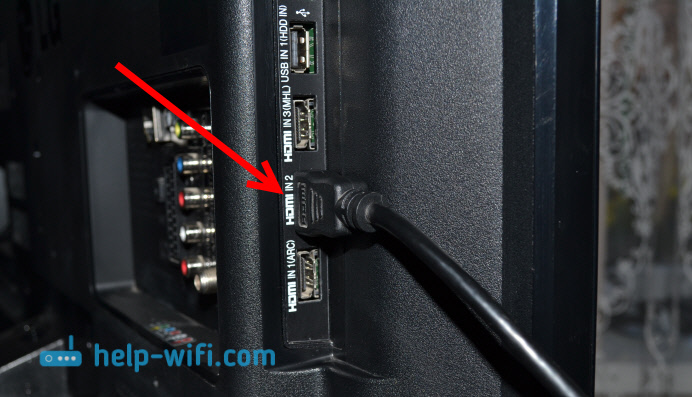
Другой конец кабеля подключите в HDMI разъем на ноутбуке.

Или, к видеокарте на системном блоке. Если у вас стационарный компьютер.

Скорее всего, изображение на телевизоре сразу не появится. Нужно в настройках выбрать источник сигнала. На телевизорах LG, нужно нажать на пульте дистанционного управления кнопку INPUT.

И с помощью джойстика на пульте выбрать нужный HDMI, к которому мы подключили кабель. У меня это HDMI2. Он будет активный. Если у вас ТВ не LG, то там так же должна быть кнопка, с помощью которой можно переключить источники сигнала. Если не получится, напишите в комментариях, разберемся.

Вот и все, вы должны увидеть изображение с ноутбука на своем телевизоре.
Обновление:
В комментариях Дмитрий подсказал, что обязательно нужно сменить имя устройства для выбранного на телевизоре HDMI-входа. Так как это меняет некоторые параметры, которые могут влиять на качество изображения. Так что рекомендую это сделать.
В меню выбора HDMI-входа (как на фото выше) нажмите на красную кнопку на пульте ДУ. В меню на телевизоре это пункт «Смена имени устройства». В появившемся меню выбираем HDMI-вход, в который мы подключили ноутбук и ниже выбираем «Ноутбук».
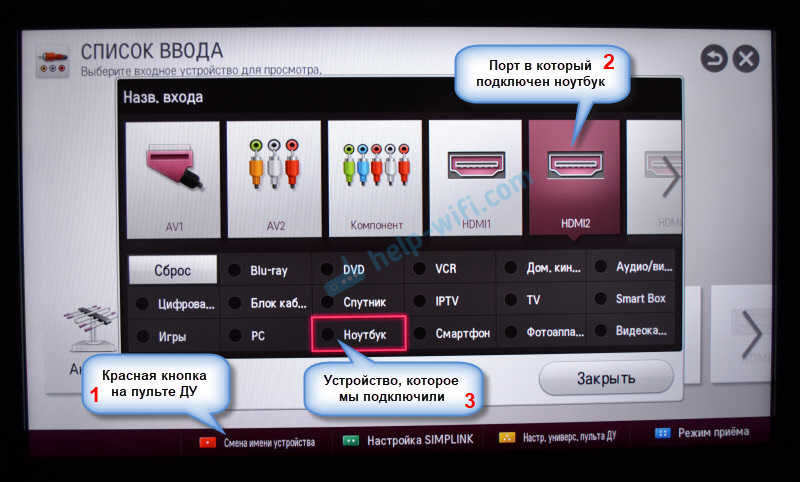

С подключением закончили. Уже можно пользоваться и наслаждаться картинкой на большом экране. А я еще покажу как можно настроить вывод изображения на ноутбуке, рассмотрим возможную проблему с выводом картинки и звука. Когда звук после подключения будет идти не с телевизора, а из динамиков ноутбука.
Настройка вывода изображения по HDMI на ноутбуке
У меня Windows 7, поэтому, демонстрировать буду на примере этой ОС. Если у вас на ноутбуке, к которому вы присоединили телевизор установлена например Windows 10, и у вас что-то не получается, то напишите, добавлю информацию по «десятке».
Значит, что еще хотел добавить: если вы все правильно подключили, на телевизоре выбрали правильный источник сигнала (или не получается выбрать) , но изображение так и не появилось, то сейчас попробуем все исправить.
Нажмите правой кнопкой мыши на свободную область рабочего стола, и выберите Разрешение экрана.
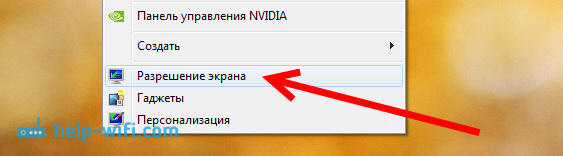
Откроется окно, в котором напротив пункта Экран должно быть указано Несколько мониторов, или название вашего телевизора. Можете выбрать из списка, и нажать Ok. Так же, можно сменить разрешение. Но, разрешение как правило подстраивается автоматически. Так что без необходимости лучше не трогать.

Как отключить экран ноутбука, расширить, или вывести изображение только на телевизор?
Очень просто. Нажмите сочетание клавиш Windows+P. Откроется окно, в котором можно выбрать способ вывода картинки на телевизор.

Если вы например хотите, что бы изображение было только на телевизоре, то выберите Только проектор. Так же, можно отключить картинку на ТВ, расширить ее, или дублировать. Здесь есть одна особенность. Если, например на вашем телевизоре разрешение 1920×1080, а на ноутбуке 1366×768, то в режиме Дублировать, картинка не телевизоре будет не очень красивой, не четкой. Поэтому, выберите Только проектор и Windows подстроить разрешение под телевизор.
Почему звук не идет на телевизор?
Мы уже знаем, что по HDMI кабелю звук так же передается. И как правило, на телевизоре динамики качественнее тех, что в ноутбуке. Но, часто бывает такое, что после подключения, звук продолжает исходить из ноутбука, а не телевизора. Это можно исправить.
Нажмите правой кнопкой мыши на значок звука, на панели уведомлений, и выберите Устройства воспроизведения.
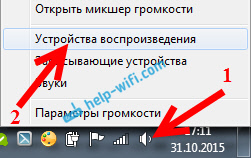
В списке должен быть ваш телевизор. Вы это поймете по названию. Нажмите на него правой кнопкой мыши, и выберите Использовать по умолчанию. Нажмите Ok.

Вот и все, звук должен появится на телевизоре. Если нет, то смотрите статью почему нет звука через HDMI на телевизоре.
Думаю, у вас все получилось, и вы уже смотрите фильм на большом экране, или играете в игры:) Поделитесь впечатлением!
Если же что-то не получилось сделать: не появляется изображение, звук, или еще что-то, то напишите в комментариях о своей проблеме. Постараюсь помочь советом.
Как подключить ноутбук к телевизору через кабель
Желание просматривать кинофильмы и музыкальные видеоролики на большом экране приводит владельцев обычных приемников без СМАРТ к поиску ответа на вопрос, как подключить ноутбук к телевизору . Не во всех случаях можно получить трансляцию изображения высокого качества, у каждой методики есть свои положительные и отрицательные стороны.
- Что нужно для подключения ноутбука к телевизору с помощью провода
- Можно ли к телевизору подключить ноут без проводов
- Как подключить ноутбук к телевизору через HDMI
- На Windows 7
- На Windows 10
- Подключение ноутбука к телевизору через VGA кабель
- Как подключить ноутбук к телевизору через USB
- Использование переходника на AV разъем для подключения ПК к телевизору
Что нужно для подключения ноутбука к телевизору с помощью провода
Проводные локальные соединения относятся к самым простейшим и при помощи нескольких действий позволяют увидеть фильм на большом экране. Имеется несколько вариантов связки «ноутбук-телевизор», к часто используемым относится применение кабелей Video Graphics Array и HDMI.
Важно! Кроме непосредственно самого подсоединения, в дальнейшем потребуется отладка информации как на TV, так и на персональном компьютере.
Можно ли к телевизору подключить ноут без проводов
Синхронизация современных устройств простая, требуется лишь присоединение гаджетов к общему роутеру через беспроводную связь Wi-Fi. Изделия разных производителей соединяются практически одинаково, важно правильно провести первоначальные настройки.
Важно! Для старой аппаратуры, не имеющей встроенной поддержки Wi-Fi (связи с интернетом), такой способ не подходит.
Как подключить ноутбук к телевизору через HDMI
Методика считается среди пользователей самой эффективной, гарантирующей чистый звук и максимальное разрешение изображения. Показатели качества при использовании технологии не снижаются, посторонние шумы и рябь на экране не возникают.
Важно! Единственное условие – нельзя использовать слишком длинные провода. Они могут привести к ухудшению картинки, возникновению шумов при передаче звукового сопровождения.
На Windows 7
Подключение ноутбука к телевизору через HDMI осуществляется в таком порядке:
- Одну сторону подводки следует подсоединить к телевизору. Если в наличии несколько штук, то выбор принципиальной разницы не имеет.
- Вторая сторона подключается к одноименному разъему на ноутбуке или к системному блоку (видеокарте) стационарного компьютера.
- Сразу на дисплее изображение не появится – в настройках телеприемника следует выбрать источник, нажав на пульте дистанционного управления клавишу «INPUT».
- Переключением кнопок следует подобрать нужную версию HDMI. Этот источник активный, он должен вывести картинку на экран.
Некоторые специалисты утверждают, что для нормальной работы связки необходимо сменить имя аппаратуры для выбранного HDMI-входа на TV нажатием красной кнопки на пульте управления. В меню телеприемника блок называется «Смена имени устройства». В нем надо выбрать нужный HDMI, а следом – «Ноутбук». Такой подход позволит избежать проблем с качеством изображения.
 Схема присоединения
Схема присоединения
На Windows 10
При отладке системы с Виндовс 10 процесс практически аналогичен предыдущему. Подсоединение временной пары проходит по алгоритму:
- Шнур одной стороной присоединяется к специальному разъему телевизора, второй – к ноутбуку.
- При отсутствии изображения на большом дисплее производится отладка источника входящего видеосигнала с помощью пульта управления. На нем должна быть кнопка «INPUT» или «SOURCES». После нажатия на нее возникает меню выбора, в нем надо найти HDMI-разъем, к которому был подключен шнур.
- На телеприемнике должна появиться картинка.
Операционная система Windows 10 позволяет управлять вторым экраном (в данном случае телевизором). Блок называется «Проецирование», для вызова меню необходимо нажать сочетание клавиш Win+P. С правой стороны появится список, в котором следует выбрать один из четырех предложенных вариантов.
Важно! В процессе отладки нужно пользоваться подсказками системы.
Подключение ноутбука к телевизору через VGA кабель
Интерфейс присутствует практически на всех ПК, но на телеприемниках встречается реже. Если на задней панели устройства Video Graphics Array вход присутствует, то для создания связки можно пользоваться обычным кабелем. При его отсутствии придется дополнительно приобретать вспомогательные устройства-переходники:
- VGA-HDMI;
- VGA-Scart;
- или любое другое подходящее.
Особенностью данного соединения считают то, что указанный разъем способен проводить только видеосигнал. Для получения звукового сопровождения придется приобретать отдельный девайс. Большинство пользователей использует этот способ для просмотра фотографий на большом ЖК-дисплее, максимальный размер разрешения – 1600х1200.
Такой тип совмещения приветствуется среди любителей видеоигр. Проблема со звуком решается дополнительным присоединением наушников.
Важно! Интерфейс присутствует на нетбуках, поэтому владельцы подключают их к телеаппаратуре. Просмотреть кинофильм на крошечном экране сложно. Звучание также переносят на колонки телевизора.
К преимуществам технологии относят:
- высокие показатели разрешения;
- простоту в создании связки между гаджетами;
- наличие интерфейса на ноутбуках разных производителей.
Явные недостатки схемы представлены необходимостью приобретения отдельного шнура для включения звуковых эффектов, отсутствием Video Graphics Array на телевизоре.
 Привязка ноутбука к телевизору через VGA
Привязка ноутбука к телевизору через VGA
Как подключить ноутбук к телевизору через USB
Прямое присоединение при помощи Universal Serial Bus невозможно. Такой подход не даст ожидаемого результата. Телевизор способен улавливать сигналы по технологии HDMI или VGA, для получения работоспособной связки необходимо дополнительное устройство-преобразователь.
Обратите внимание! В качестве аппарата может использоваться внешняя видеокарта или беспроводный адаптер.
В качестве аппарата может использоваться внешняя видеокарта или беспроводный адаптер.
Для создания рабочей связки понадобится:
- ноутбук с разъемом Universal Serial Bus 3.0;
- современная модель телеприемника с HDMI-выходом;
- преобразователь, который продается в магазинах компьютерной техники.
При использовании USB-видеокарты нужен двусторонний одноименный провод. В некоторых случаях он сразу встроен в преобразователь и отдельно покупать его не придется. Также понадобится двусторонний HDMI – его подключают к телеаппаратуре. Если планируется беспроводное присоединение, то необходимо приобрести только адаптер. Он может передавать сигнал на расстояние, не превышающее 10 метров.
Процесс присоединения несложный и занимает несколько минут. Специалисты предлагают два варианта решения проблемы: при помощи видеокарты и через дополнительный адаптер.
В первом случае перед сопряжением необходимо выключить оба устройства, иначе есть угроза возникновения перенапряжения и уничтожения переходника. Шнур вставляется в Universal Serial Bus разъемы на телевизоре и ноутбуке. Номер разъема желательно запомнить для дальнейшей настройки готовой связки.
При подключении через адаптер процедура начинается с отключения обоих устройств и присоединения HDMI к разъему на телевизоре. Второй конец подводки вставляется в адаптер, который включается в электрическую сеть (он функционирует от напряжения в 220 В). Для присоединения к ноутбуку используют беспроводной USB-переходник сигнала (он идет в комплекте).
Включение ПК активизирует установку драйверов. Современные версии операционной системы обладают программами, выполняющими действие в автоматическом режиме. Если загрузка программного обеспечения не произошла, то его устанавливают с оптического носителя, выполняя все указания программы.
Важно! После окончания подготовки пользователь должен провести настройку ПО устройств и проверить правильность действий.
Использование переходника на AV разъем для подключения ПК к телевизору
Такой вариант используется при попытках формирования связки на устаревшей технике. Интерфейсы RCA или S-Video считаются пережитком прошлого. Для совмещения устройств нужно использовать специальные конвертеры и переходники.
К плюсам технологии относят возможность присоединения устаревших моделей, к минусам – устаревшую технологию, низкое качество изображения. Эти разъемы или тюльпаны раньше использовались для подключения первых игровых приставок и кассетных видеоплееров. Чтобы создать связку, необходимо их вставить в ТВ, а конвертер – в гнездо ноутбука.
 Переходник с ПК
Переходник с ПК
Просматривать фильмы и видеоклипы на большом экране всегда удобнее, особенно если в качестве зрителей присутствует вся семья. Специалисты утверждают, что самое удачное решение проблемы – это связка, созданная через HDMI. Технология позволяет не терять в качестве картинки и звукового сопровождения, процедура проводится за несколько минут и не требует покупки дополнительных устройств. В других вариантах нужно следовать вышеуказанным схемам, не забывая об адаптерах и проводниках.
Последнее обновление — 11 сентября 2021 в 15:04
Подключение ноутбука к своему телевизору через кабель
Иногда возникает необходимость подключить свой ноутбук к телевизору. Это может быть вызвано желанием просто посмотреть видео на более большом экране или когда экран ноутбука случайно поврежден или разбит. Тогда возникает вопрос как подключить свой ноутбук к телевизору и использовать его в качестве монитора.
Подключить ноутбук можно как к новым ЖК телевизорам так и к старым ЭЛТ телевизорам, главное чтобы у них были соответствующие видео входы. Для владельцев популярных марок ТВ таких как LG, Самсунг, Сони, Филипс и др. не должно возникнуть проблем с подключением так как данные телевизоры оснащены многочисленными разъемами для подключения к другим устройствам.

Самым удобным вариантом подключения будет с помощью кабеля, так вы получите качественную картинку изображения и звук.
Есть еще способы беспроводного подключения, но там есть некоторые нюансы и они будут рассмотрены и описаны в другой статье.
Список самых популярных кабелей для подключения.
- HDMI
- VGA
- DVI
- RCA -Тюльпаны или Scart.
Подключение с помощью HDMI
Для того чтобы подключить свой ноутбук к телевизору через HDMI, необходимо чтобы на устройствах были соответствующие разъемы. Поэтому перед тем как покупать данный шнур, проверьте есть ли данные гнезда на корпусе устройств.

Если ноутбук и телеприемник обладают данными разъемами значит проблем с подключением HDMI не должно возникнуть.
- Выключаем устройства от сети, для того чтобы не произошло короткого замыкания.
- Подключаем HDMI шнур.
- Включаем в сеть устройства.
- На телевизоре находим кнопку источника сигнала Input или Source.
- Выбираем нужный источник HDMI, если на телевизоре несколько данных входов выбираем под нужным номером.
Далее на ноутбуке нужно настроить дисплей, для этого необходимо нажать на правую кнопку мыши и выбрать в списке Параметры экрана. Данная опция работает на всех версиях виндовс.

Находим пункт разрешение экрана и выставляем рекомендуемые значения.
Далее можно настроить несколько дисплеев например чтобы информация дублировалась на экране ноутбука и на мониторе. Также можно включить изображение только на экране телевизоре.
Подключение через HDMI кабель является самым лучшим сточки зрения качества картинки и звука. Ведь через данный шнур можно добиться максимального качества изображения Full HD.
Подключение через VGA кабель
Если на вашем ноутбуке нет HDMI, то наверняка будет присутствовать разъем VGA которым оснащены практически все старые и новые модели ноутбуков. Например на моем не очень старом ноутбуке Леново, был только такой разъем и с помощью кабеля VGA я смог без проблем подключить ноутбук к своему телевизору и использовать его в качестве монитора.

Однако не все ЖК телевизоры оснащены таким разъемом и перед покупкой необходимо проверить на наличие VGA на корпусе ТВ.
Также помните что данный кабель не передает звук, поэтому вам потребуется выводить звук другим путем или использовать динамики ноутбуку. Также можно просто подключить к ноутбуку колонки или использовать наушники.

- Находим на задней панели телевизора разъем который обычно называется PC IN.
- Кабель идет с двумя болтами которые необходимо закрутить, чтобы кабель не выпал.
- Подключаем шнур к ноутбуку и производим настройку разрешения экрана, выставляйте нужный формат вещания.
Подключаем через DVI

Данный вид подключения очень редкий и подходит тем у кого есть подобные разъемы на телевизоре и на ноутбуке. На телевизорах часто встречаться данный интерфейс, но на ноутбуках и нетбуках очень редки.
Обычно используют переходники DVI- VGA или HDMI– DVI. Но на старых моделях ноутбуков я часто встречал такой разъем.
Также минусом выбранного подключения является отсутствия передачи звука по даному кабелю.
Но через данный кабель можно добиться максимального разрешения видео 1920х1080, а это уже Full HD.
Scart или RCA

Данный вид подключения предназначен для старых ЭЛТ телевизоров у которых есть только входы для RCA-Тюльпанов или Scart. На ноутбуках вы вряд-ли найдете данные разъемы поэтому необходимо использовать переходники.
Scart- VGA
RCA-VGA
Стоимость данных переходников не высокая.
- Подключаем кабеля, если используете переходник, то сначала подключите шнур к нему.
- Включаем на телевизоре режим AV это видео канал на старых телевизорах.
- Настраиваем на ноутбуке разрешение экрана.
Если вы используете данные переходники, то в большинстве случаях в них уже встроен кабель для звуку, поэтому звук будет идти уже с самого телевизора.
Однако у данного способа один недостаток качество картинки, ведь используя данные кабеля невозможно добиться идеального изображения, но и этого многим хватает.